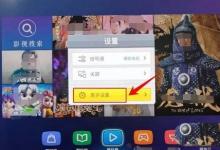华为MatePad Pro支持多屏协同吗 华为matepad pro开启多屏协同方法分享
华为MatePad Pro支持多屏协同吗?将手机“分身”到平板,平板上就可以直接使用手机功能啦。语音通话、查看消息通知、拖拽互传文件…… 手机平板协同操作,无缝互动,非常方便。今天专家为大家带来了三种开启华为MatePad Pro多屏协同的方法。感兴趣的朋友快来了解一下吧。
华为matepad pro开启多屏协同方法分享
第一种方法:靠一靠
手机端打开WLAN和蓝牙,同时在matepad pro下拉通知栏,点击“多屏协同”快捷图标,根据提示,选择同意多屏协同运行需要用到的相关权限,开启协同功能。

然后将手机靠近平板(大约20厘米以内),按照手机弹框提示点击“连接”。

在平板弹框点击“允许”即可完成连接

第二种方法:碰一碰
将matepad pro连接上配套的智能磁吸键盘,确保平板和键盘配对连接成功。
手机开启NFC

用手机背部NFC区域触碰键盘右Shift键,根据弹出的提示框,选择连接并在平板上允许连接


第三种方法:扫一扫
确保手机已连接到网络(数据流量和WLAN都可以哦),在matepad pro下拉通知栏,点击“多屏协同”快捷图标,点击底部的“扫码连接”调出连接二维码。

手机打开相机,进入“拍照”模式,选择左上角“智慧视觉”图标,选择“扫码”,然后对准平板的协同连接二维码,按照手机提示后完成连接。

以上便是生活专家为大家分享的"华为MatePad Pro支持多屏协同吗 华为matepad pro开启多屏协同方法分享"的全部内容,希望能够帮到你,生活持续发布更多资讯,欢迎大家的关注。
本文标签: